

EverythingToolbar最新版是一款轻量级的免费文件搜索神器,同时也是Everything文件搜索软件的简化版,不仅能够让用户以最轻松的方式进行日常当中的文件搜索,快速查找到自己需要的文件,而且EverythingToolbar还拥有超便利的使用方式,能够直接运行在电脑的任务栏中,让你无需再每次都打开搜索工具即可进行快速的文件搜索,十分便利。
EverythingToolbar体积小巧且实用,能够让用户直接就可以在任务栏中进行快速的文件搜索,而且该软件还支持自定义打开命令,也支持通过键盘快捷键快速导航,更是内置浅色和深色主题,感兴趣的话就快来下载吧!
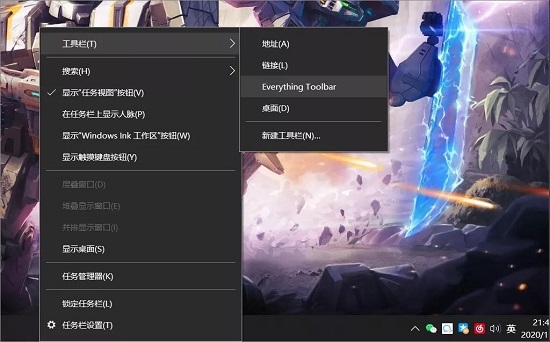
1、使用Everything即时搜索结果。
2、通过键盘快捷键快速导航。
3、浅色和深色主题(或自定义主题)。
4、可自定义打开命令。
5、打开文件的规则。
6、使用在Everything中定义的过滤
下载EverythingToolbar的压缩包后,解压并运行install.cmd安装,运行uninstall.cmd卸载。
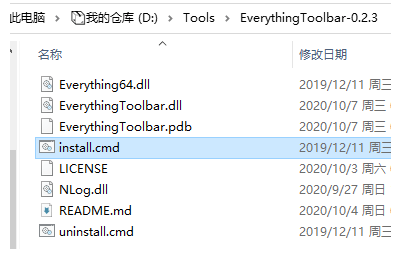
安装EverytingToolbar安装后,右键点击任务栏,选择工具栏,勾选里面出现的Everything Toolbar即可让它显示在任务栏上。如果工具栏里没有Everything Toolbar,可以多尝试几次。
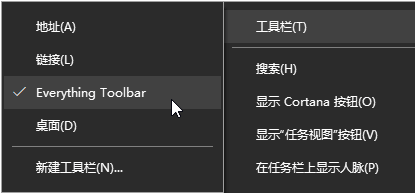
让Everything Toolbar显示在任务栏它默认会显示在靠近通知区域的左侧,并只有一个搜索图标(放大镜),取消锁定任务栏(右键点击任务栏,取消勾选锁定任务栏),拖动图标前面将它拉长即可显示搜索框。通过拖动还可以让它显示在靠近开始菜单的位置。

显示搜索框在搜索框上点击右键,可以选择匹配方式,默认不匹配路径、大小写等,在这里还可以开启正则表达式搜索,更改搜索结果的排序方式。
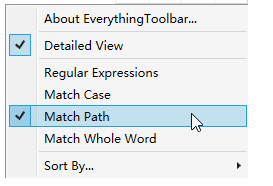
右键菜单在搜索结果上方,我们可以让它仅显示文件、文件夹。
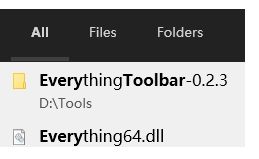
更改显示的结果类型更改排序方式并不是即时显示的,可以随便切换下显示类别让它按更改后的排序刷新显示。
 立即查看
立即查看1.45MB/国产软件
2021-12-29
 立即查看
立即查看31.6MB/国产软件
2021-02-12
 立即查看
立即查看57.33MB/国产软件
2021-01-20
 立即查看
立即查看22.58MB/国产软件
2021-01-20
 立即查看
立即查看34.5MB/国产软件
2021-01-20
 立即查看
立即查看55.2MB/国产软件
2021-06-05
 立即查看
立即查看33.6MB/国产软件
2021-07-24
 立即查看
立即查看1.13GB/国产软件
2021-02-03
 立即查看
立即查看2.64MB/国产软件
2021-11-15


UPUPOO激活码领取软件77.98MB / 2021-02-06
点击查看Photoshop 2020破解版1.9GB / 2021-01-04
点击查看Maya2021最新版1.86GB / 2021-02-03
点击查看Xshell7激活破解版88.18MB / 2021-01-14
点击查看RPG Maker MV全能修改器507KB / 2021-01-05
点击查看OC渲染器4.0破解版114.83MB / 2021-01-15
点击查看AI全自动剪辑软件破解版121MB / 2021-02-19
点击查看Auto Unlocker破解版35.7MB / 2021-11-12
点击查看diskgenius专业版38.7MB / 2021-09-25
点击查看方方格子Excel工具箱下载94.55MB / 2021-02-04
点击查看Photoshop 2020破解版1.9GB / 2021-01-04
点击查看CorelDRAW2021破解版727.34MB / 2021-01-16
点击查看